网卡驱动卸载不掉 win10如何卸载有线网卡驱动
更新时间:2024-02-24 14:50:59作者:xiaoliu
在使用Windows 10操作系统时,有时候我们可能会遇到一些网络问题,其中之一就是无法卸载有线网卡驱动的困扰,无论是因为驱动卸载不完全或是出现冲突等原因,这个问题都会给我们带来一定的困扰。我们应该如何解决这个问题呢?在本文中我们将分享一些解决无法卸载有线网卡驱动的方法,帮助大家轻松应对这个问题。
具体步骤:
1.右键【此电脑】,选择【管理】
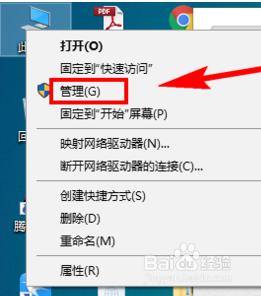
2.在左侧导航栏中,找到【设备管理器】
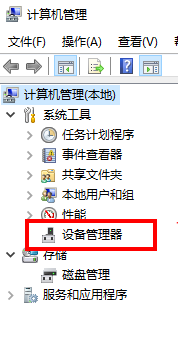
3.或者
按【Win + R】快捷键,打开【运行】对话框。输入命令【devmgmt.msc】,按回车键即可打开【设备管理器】
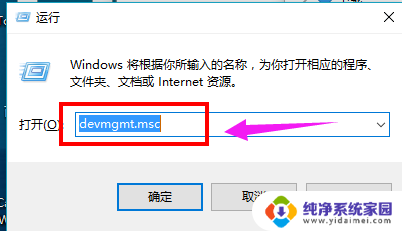
4.到【网络适配器】 ,网络适配器就是俗称的网卡,当然这里包含了很多的虚拟网卡。

5.找到无线网卡,右键无线网卡,选择“卸载”即可卸载驱动程序
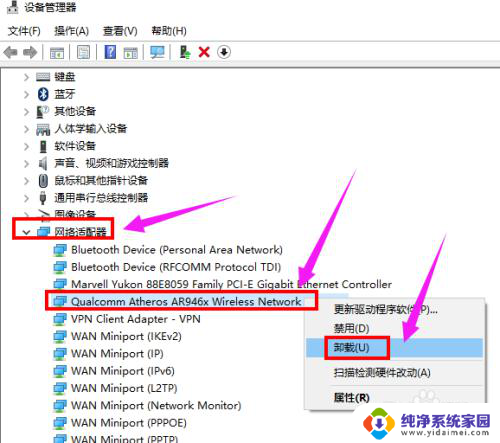
以上就是网卡驱动无法卸载的全部内容,如果遇到这种情况,你可以按照以上步骤解决问题,非常简单快速。
网卡驱动卸载不掉 win10如何卸载有线网卡驱动相关教程
- win10完全卸载网卡驱动 Win10怎么卸载无线网卡驱动
- win10如何删除无线网卡驱动 win10网卡驱动怎么卸载
- 免驱网卡驱动怎么卸载 Win10显示驱动程序无法启动怎么办
- 如何彻底卸载打印机驱动 Win10系统打印机驱动卸载方法
- 怎样卸载打印机驱动程序 Win10系统卸载打印机驱动的步骤
- windows10 无线网卡 win10系统无线网卡驱动下载
- win10无法驱动无线网卡 win10无线网卡驱动无法识别怎么办
- 台式电脑网卡驱动在哪里 win10网卡驱动存放路径如何查看
- 无线网卡驱动怎么用不了 win10无线网卡驱动更新失败解决方案
- 无线网卡叹号 Win10无线网无法连接网卡驱动问题怎么办
- 怎么查询电脑的dns地址 Win10如何查看本机的DNS地址
- 电脑怎么更改文件存储位置 win10默认文件存储位置如何更改
- win10恢复保留个人文件是什么文件 Win10重置此电脑会删除其他盘的数据吗
- win10怎么设置两个用户 Win10 如何添加多个本地账户
- 显示器尺寸在哪里看 win10显示器尺寸查看方法
- 打开卸载的软件 如何打开win10程序和功能窗口